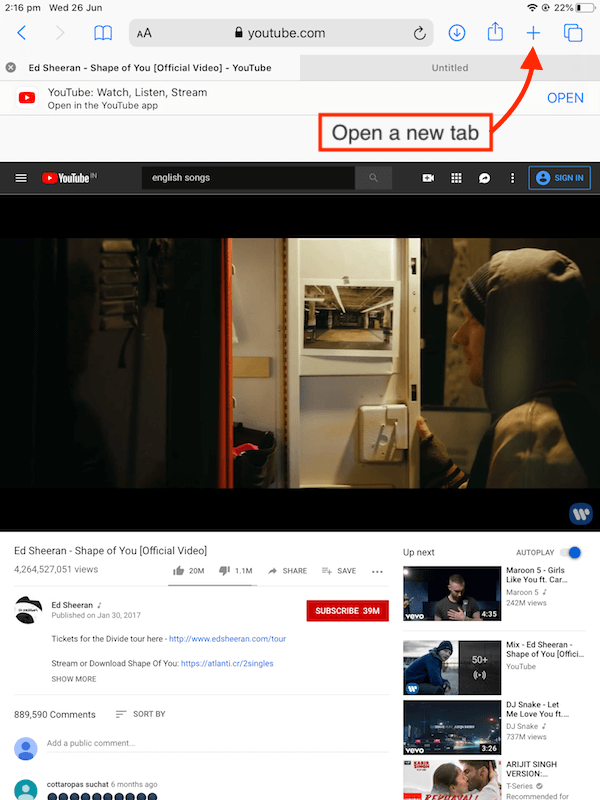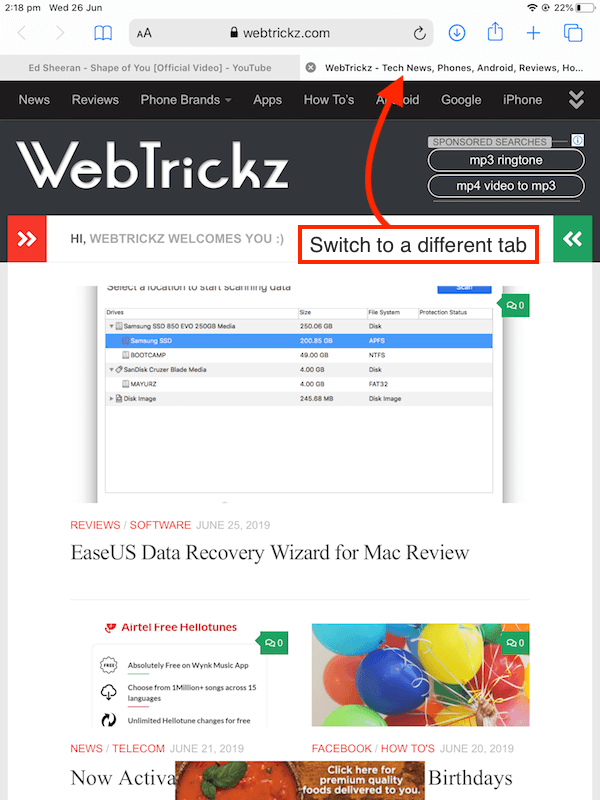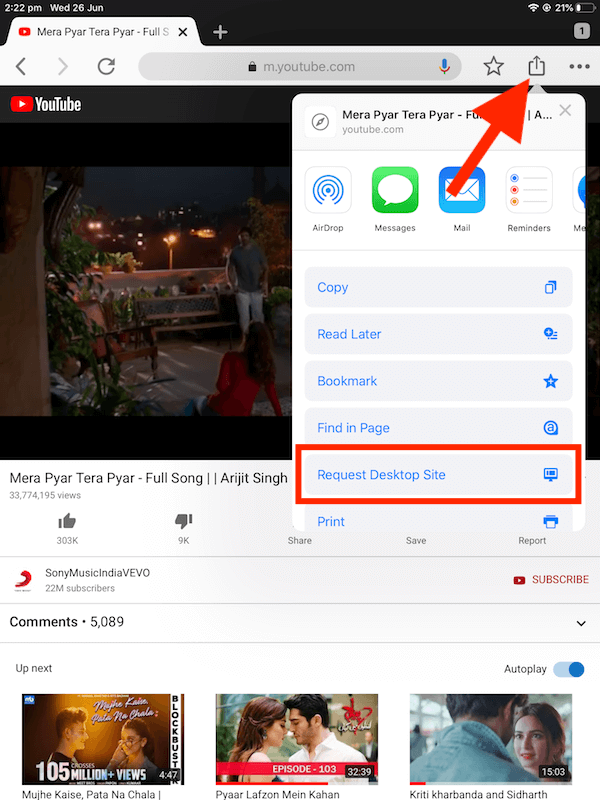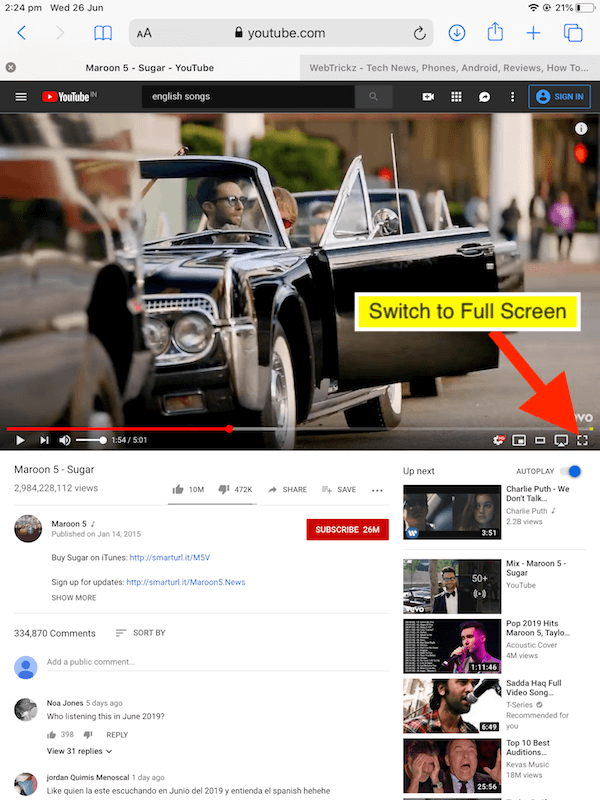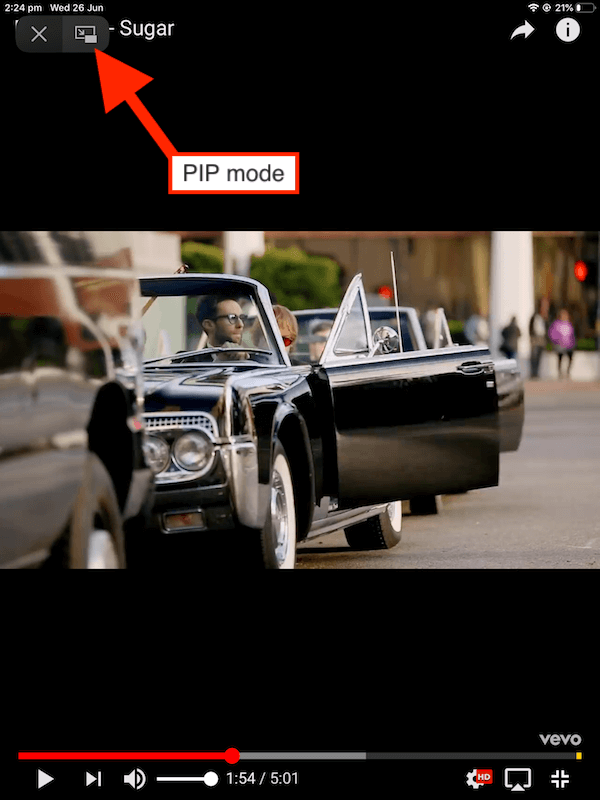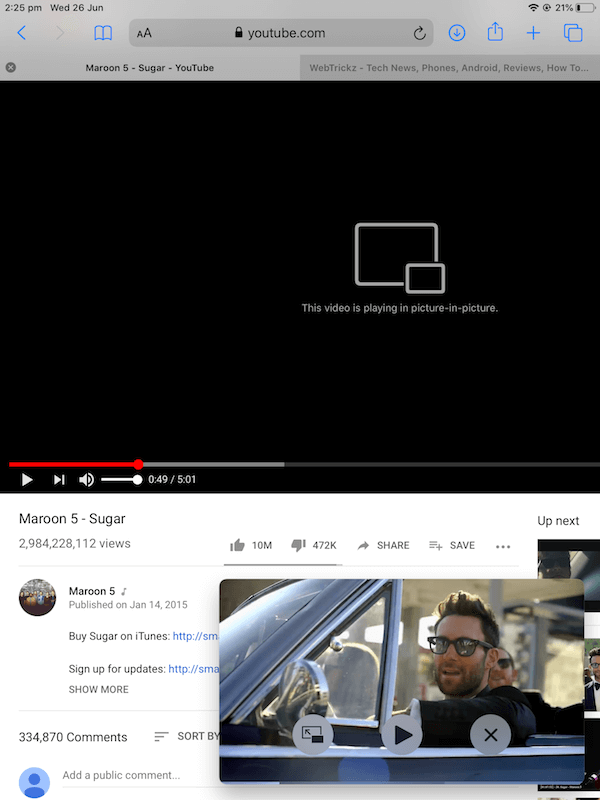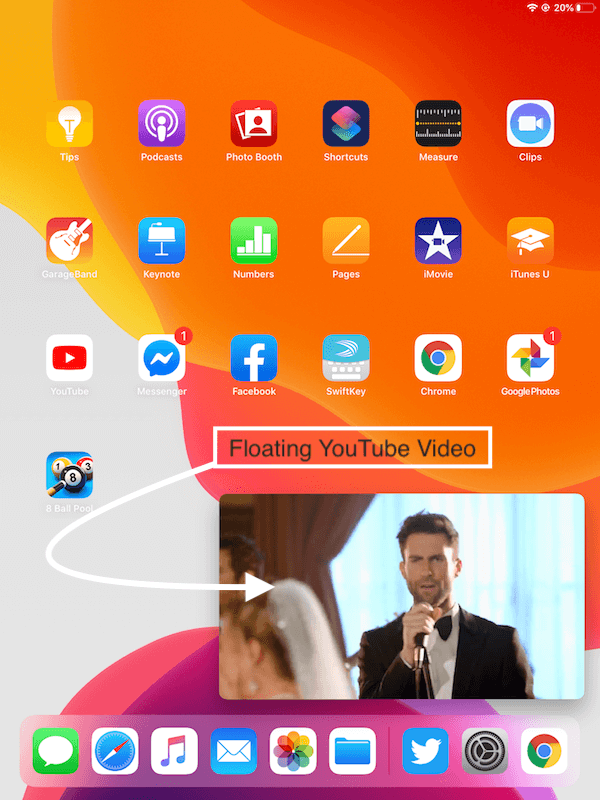Ja vēlaties atskaņot YouTube videoklipus fonā iPhone vai iPad, vienlaikus izmantojot citas lietotnes, tas ir iespējams. Ir daži gudri triki, kas ļauj apiet YouTube ierobežojumus un atskaņot videoklipus fonā operētājsistēmā iOS 13 un iPadOS, neizmantojot YouTube Premium. Tas ļauj klausīties audio vai aplādes pakalpojumā YouTube, kamēr jūsu iOS ierīce ir bloķēta vai izmantojat kādu citu lietotni. Šis triks ietver pārlūkprogrammas Safari vai Chrome izmantošanu, lai piekļūtu pakalpojumam YouTube. Turklāt, lai tā darbotos, jums nav jāinstalē trešās puses lietotne.
Papildus iOS 13 un iPadOS 13 publiskajai beta versijai tālāk norādītajam risinājumam vajadzētu darboties arī iPhone un iPad, kuros darbojas operētājsistēma iOS 12. Mūsu testā tas darbojās arī ar YouTube atskaņošanas sarakstiem. Negaidot tālāk, tagad ļaujiet mums sniegt norādījumus par darbībām.
Atskaņojiet YouTube videoklipus fonā iPhone/iPad ierīcē, izmantojot pārlūkprogrammu Safari un Chrome
Izmantojot Safari
1. metode
- Savā iOS ierīcē atveriet Safari.
- Dodieties uz vietni youtube.com vai ielīmējiet video saiti.
- Atskaņojiet videoklipu un izlaidiet reklāmu, ja tā parādās.
- Tagad atveriet jaunu cilni Safari, pieskaroties pogai +.
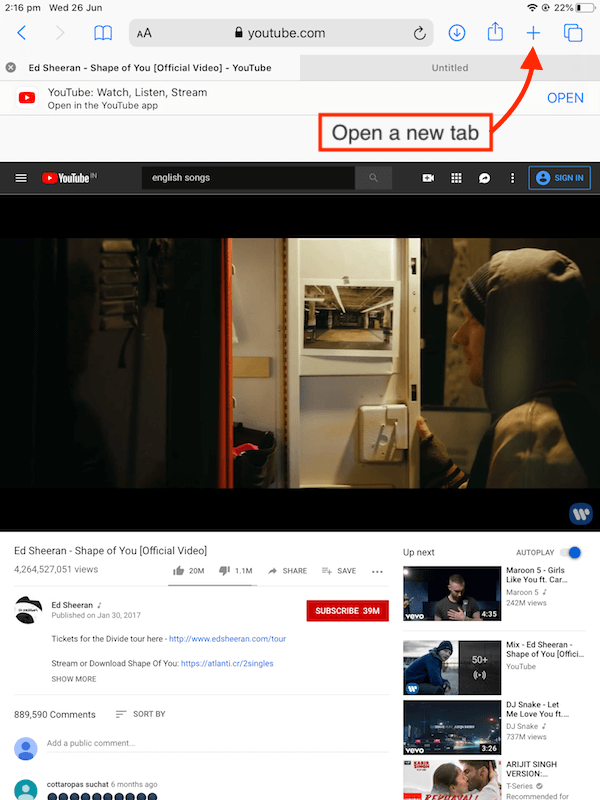
- Izejiet no Safari, izmantojot sākuma pogu, kamēr atrodaties citā cilnē.
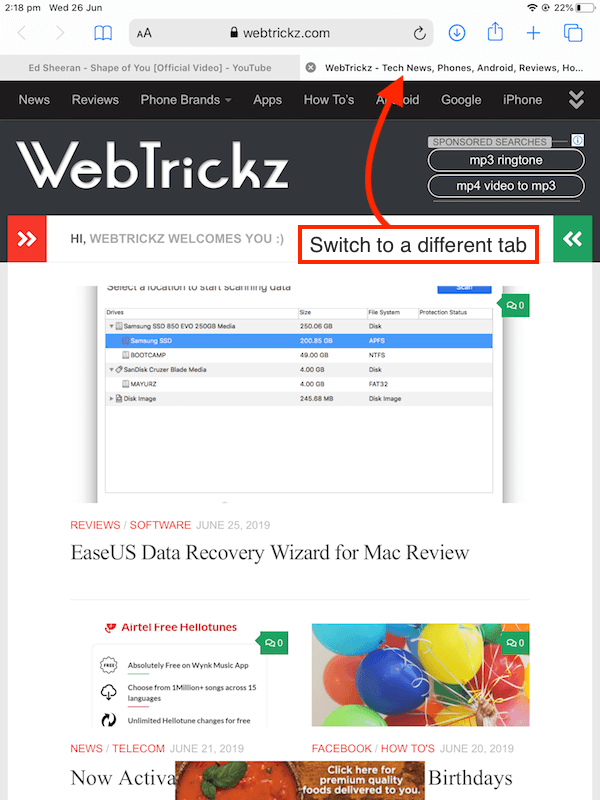
- Tieši tā. Audio turpinās atskaņot, kamēr atrodaties sākuma ekrānā vai pat tad, ja ierīce ir bloķēta.
Lai pauzētu vai atsāktu atskaņošanu, varat izmantot vadības centra elementu Mūzika vai atskaņot/pauzēt video no bloķēšanas ekrāna.
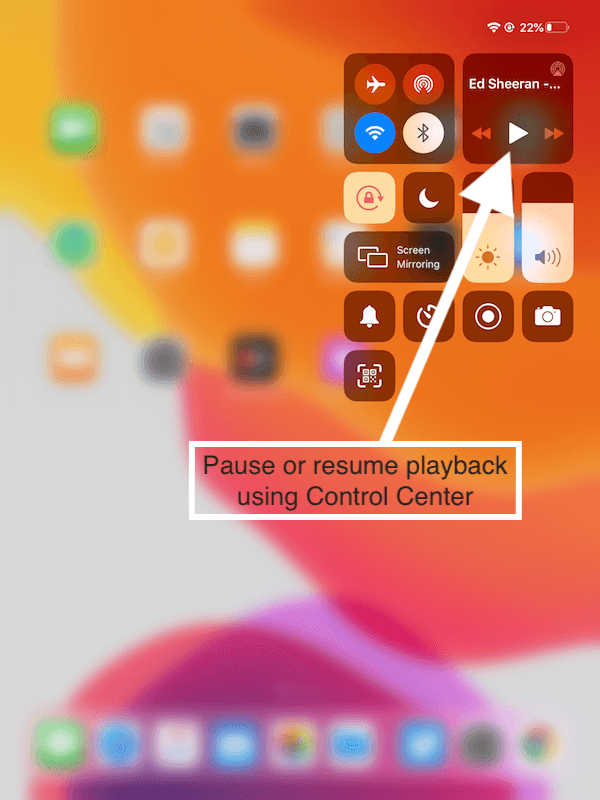
Piezīme: Pirms iziešanas no Safari ir svarīgi pārslēgties uz citu cilni, nevis YouTube. Ja nedarīsit nepieciešamo, mūzika fonā netiks atskaņota. Ja kāda iemesla dēļ audio apstājas, dodieties uz vadības centru un nospiediet atskaņošanas pogu.
2. metode
Ja iepriekš minētā metode nedarbojas, izmēģiniet šo metodi.
- Atveriet Safari un apmeklējiet vietni youtube.com.
- Atskaņojiet vajadzīgo video un izlaidiet reklāmas, ja tādas ir.
- Izejiet no Safari, pieskaroties virtuālajam sākuma ekrānam vai velciet augšup no apakšas centra.
- Tagad velciet uz leju no augšējās labās puses, lai atvērtu vadības centru.
- Pieskarieties pogai Atskaņot, lai atsāktu atskaņošanu fonā.
Varat arī izmantot bloķēšanas ekrāna vadīklas, lai apturētu vai atsāktu video, kamēr ierīce ir bloķēšanas stāvoklī.
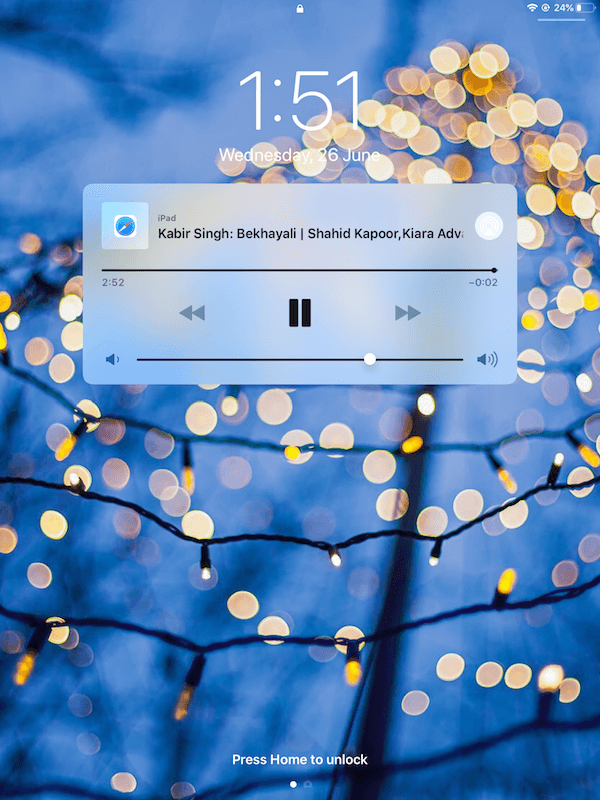
Izmantojot Google Chrome
- Savā iPhone tālrunī vai iPad planšetdatorā atveriet pārlūku Chrome.
- Dodieties uz vietni youtube.com, kurai vajadzētu automātiski novirzīt vietni m.youtube.com.
- Pieskarieties pogai Kopīgot un atlasiet “Pieprasīt darbvirsmas vietni”.
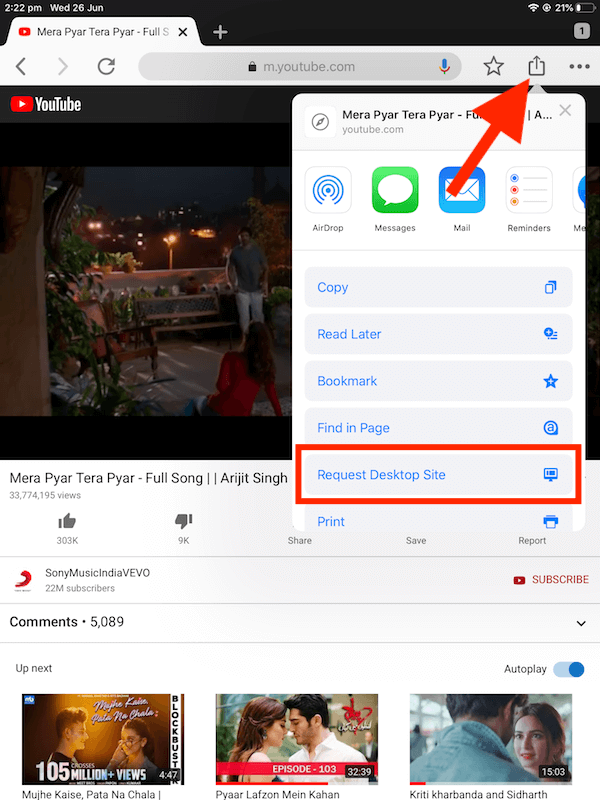
- Atskaņojiet videoklipu un pārslēdzieties uz jaunu cilni.
- Atverot citu cilni, aizveriet pārlūku Chrome.
- Tieši tā. Videoklips turpinās atskaņot fonā.
Varat arī atsākt atskaņošanu, izmantojot vadības centru, ja audio apstājas.
Padoms. Atskaņojiet YouTube videoklipus attēla attēlā (PIP) režīmā, izmantojot Safari operētājsistēmā iOS
Ja vēlaties skatīties YouTube videoklipu peldošā atskaņotājā, izmantojot kādu citu lietotni, arī tas ir iespējams. Lai to izdarītu, veiciet tālāk norādītās darbības.
- Atveriet Safari un apmeklējiet vietni youtube.com.
- Atskaņojiet videoklipu un pieskarieties pilnekrāna pogai.
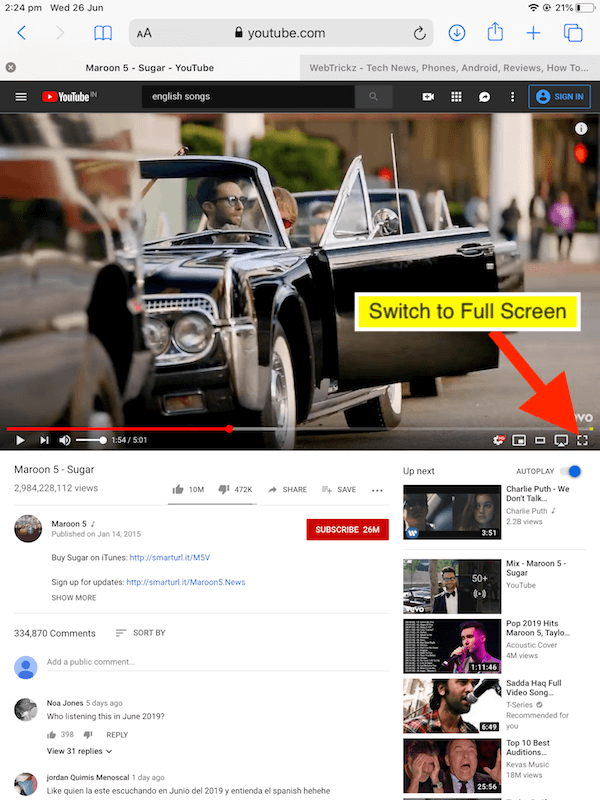
- Tagad augšējā kreisajā stūrī pieskarieties pogai PIP režīms.
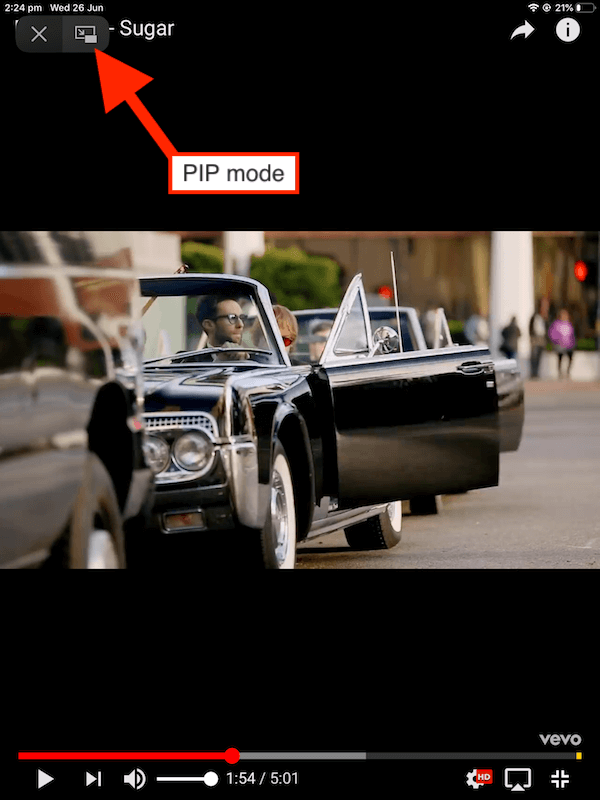
- Tagad videoklips tiks atskaņots režīmā attēls attēlā.
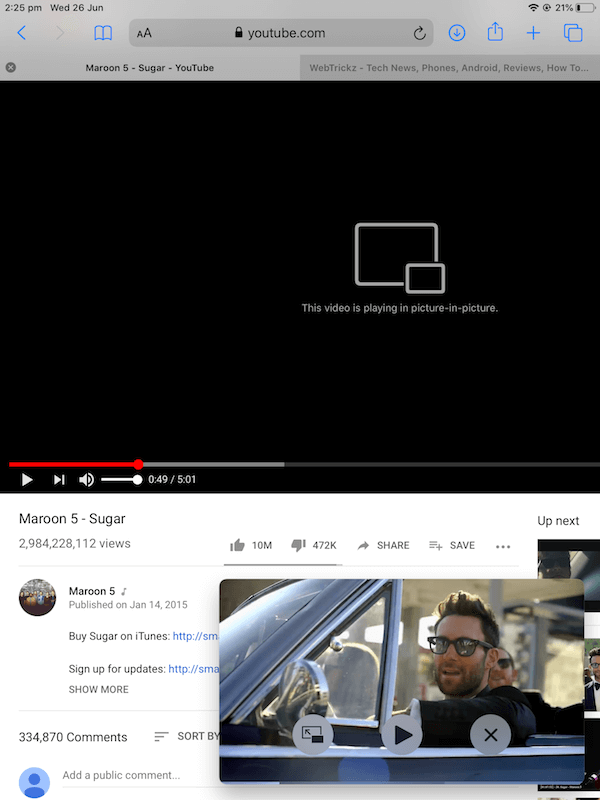
- Tagad dodieties uz sākuma ekrānu vai pārslēdzieties uz jebkuru citu lietotni.
- Tieši tā. Videoklips tiks turpināts atskaņot uznirstošajā logā.
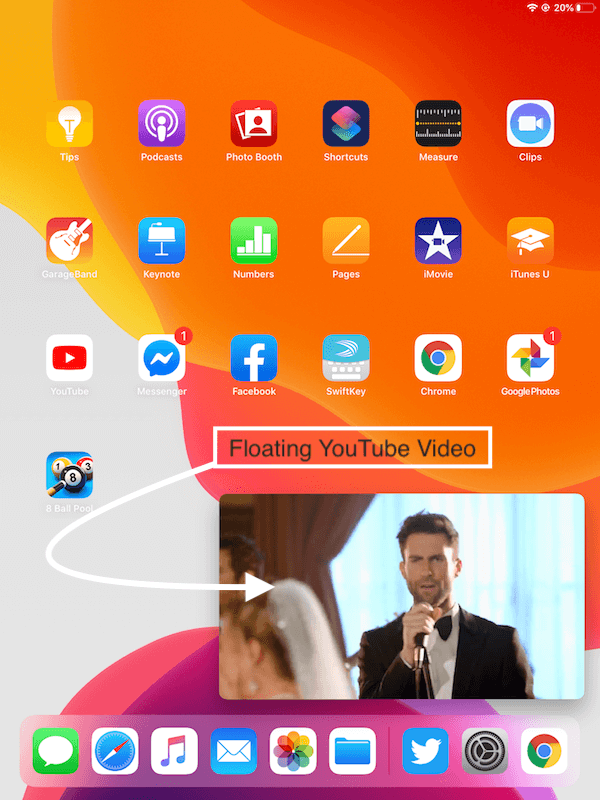
Jāņem vērā, ka iepriekš minētie triki dažkārt var nedarboties. Tāpēc pirms padoties noteikti izmēģiniet viņiem pāris reizes.
~ Izmēģinājis iPad (5. paaudze), kurā darbojas pirmā iPadOS publiskā beta versija.
Tagi: ChromeControl CenteriOS 12iOS 13iPadiPadOSiPhonesafariVideosYouTube